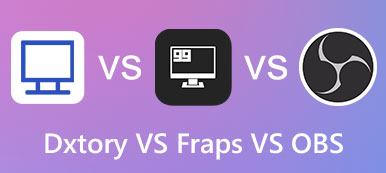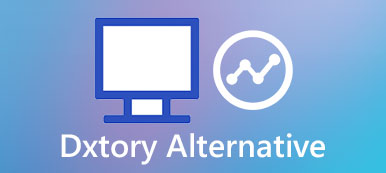Roblox är en av de största användargenererade och mest populära spelplattformarna, där användare kan skapa spel och föreställa sig mer med vänner. Men hur sparar och spelar man in skärmen på Roblox för de tacksamma stunderna?
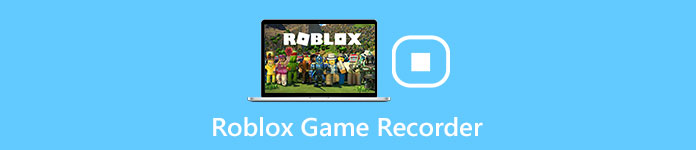
Det är faktiskt inte ett lätt jobb att spela in spel av Roblox i hög kvalitet. Om du får problem med hur man spelar in Roblox, kommer artikeln att visa dig tips och tricks för att fånga Roblox-skärmdumpar och spelfiler på fyra olika metoder. Läs bara artikeln för att få detaljerad information nu.
- Del 1: Hur man spelar in Roblox-skärmdump med den inbyggda Roblox-inspelaren
- Del 2: Hur man spelar in Roblox på Mac/Windows via en skärminspelare
- Del 3: Hur man spelar in Roblox-spel med en onlineplattform
- Del 4: Vanliga frågor om Screen Record Roblox Gameplay
del 1: Hur man spelar in Roblox-skärmdump med den inbyggda Roblox-inspelaren
Roblox har sin inbyggda inspelare för att hjälpa användare att spela in skärmdump av Roblox. Men när du slår på spel och inspelningsfunktionen samtidigt, bör det vara svårt att spela in Roblox-videor i hög kvalitet. Här är de konkreta stegen för hur du använder inbyggd Roblox-inspelare.
steg 1: Öppna Roblox spelcenter, klicka på Meny knappen i programmets övre vänstra hörn innan spelet laddas.
steg 2: Välj den Spela in knappen för att spela in Roblox-spelet. Efter det kan du hitta ett popup-fönster för inställningar för Roblox-videon. Klicka på Spela in video för att börja spela in Roblox-videor direkt från enheten.
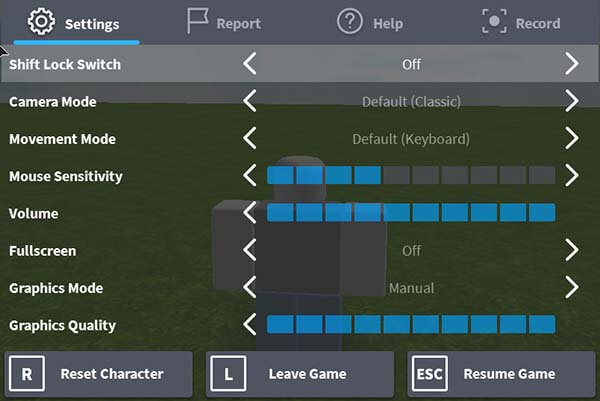
steg 3: När du är klar med inspelningen behöver du bara klicka på knappen Spela in igen. Efter det kommer Roblox-videon att sparas på Windows-datorn i WMV. Naturligtvis kan du dela Roblox-videon till YouTube inom programmet.
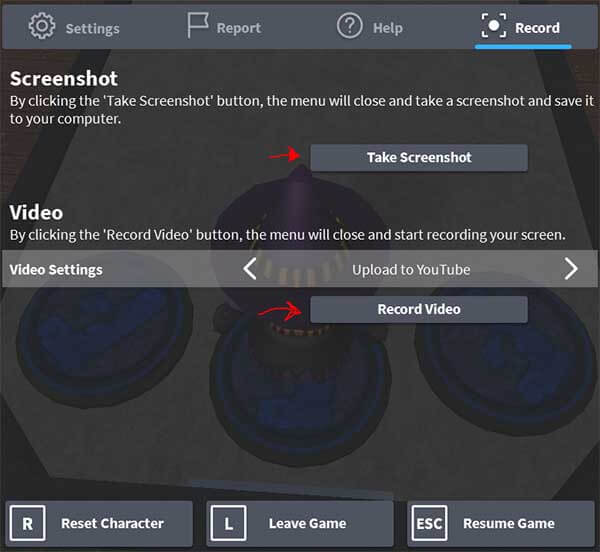
Trots bekvämligheten finns det vissa begränsningar för att spela in Roblox-videor med den inbyggda videobandspelaren.
Det är bara en enkel videobandspelare utan extra funktioner. För att dela tips och tricks för Roblox-videor måste du lägga till en extra muspekare, beskära ramvideon och till och med söka andra videoförstärkares för användning.
del 2: Hur man spelar in Roblox på Mac/Windows via en skärminspelare
Som har nämnts ovan skulle det vara ett klokare val att spela in dina Roblox-spel med omfattande funktioner, vilket kommer att spara dig det stora besväret att byta till andra program under videoinspelningen och redigeringen. Här rekommenderar vi verkligen Apeaksoft Screen Recorder för dig.
Som en av de mest professionella skärminspelningsprogramvaran på Windows och Mac, fungerar Apeaksoft Screen Recorder mer än ett videoinspelningsverktyg. Utan oro för skadlig programvara, virus och annonser, får du spara spelstunder, spela in GoToMeeting-aktiviteter och gör självstudievideor för YouTube, Facebook eller var du vill. Förutom de grundläggande inspelningsfunktionerna för att fånga ljud och video i hög kvalitet, kan du också få tillgång till flera redigeringsfunktioner, såsom en ritpanel, lägga till vattenstämpel, ändrabar markör, konvertera videoformat och mer.
Dessutom kan du spela in Roblox-videor samt ta Roblox-skärmdumpar i programmet.
steg 1: Ladda ner och installera den senaste versionen av Apeaksoft Screen Recorder. Starta den sedan för att öppna avsnittet Spelinspelare och gör dig redo.
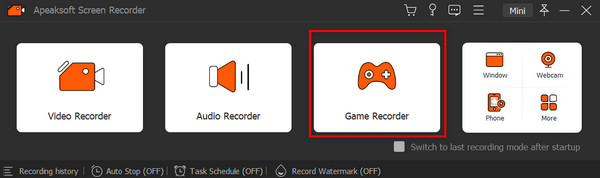
steg 2: Följ alternativen på skärmen och ändra inställningarna till dina favoriter. Klick Välj spelet sektionen och rullgardinsmenyn för att välja Roblox-spelfönstret.
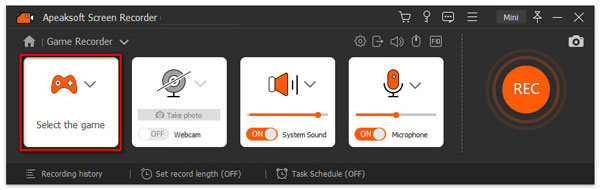
För att fånga spelljudet och spelarnas röst måste du aktivera Systemljud och Mikrofonen alternativet då. Klicka på den röda REC knappen för att börja spela in.
steg 3: Under processen kan du pausa, stoppa, starta om videoinspelningen och ta ögonblicksbilder med knapparna nedan. För att njuta av de många redigeringsfunktionerna kan du nå Verktygslåda och gör ritningar, lägg till effekteffekter, mata in text och bilder samt markera skärmens fokus så länge du vill.
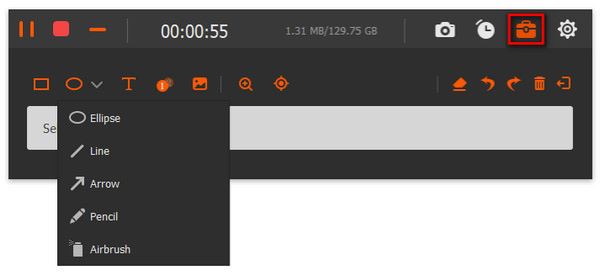
När spelet är över kan du klicka på Sluta knappen och förhandsgranska effekten. Sedan kan du skapa dina verk med Spara knapp.
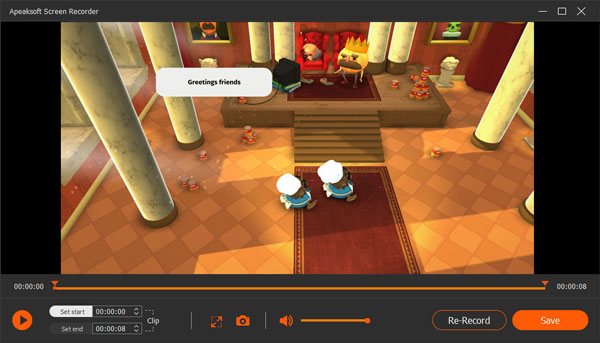
Anmärkningar: Det är mycket viktigt att lägga till Roblox-skärmdumpen som förstasidan av Roblox-videon. Få mer Mac-skärminspelare verktyg här.
del 3: Hur man spelar in Roblox-spel med en onlineplattform
Om du inte vill installera extra program för att spela in Roblox-video, Apeaksoft gratis online-skärminspelare är välkänd programvara i detta spelinspelningsfält, som inte bara fångar alla speloperationer i Roblox, utan också spelar in röst från spelströmmar. Här är de detaljerade stegen för att spela in ditt Roblox-spel via denna gratis skärmdumpning online.

steg 1: Besök bara den officiella webbplatsen https://www.apeaksoft.com/free-online-screen-recorder/ i din webbläsare. Klicka på Starta inspelning -knappen för att komma åt startskottet.
steg 2: Välj och justera inspelningsområdet för Roblox-video innan du klickar på REC knappen för att starta inspelningen. När inspelningsarbetet är klart kan du klicka Sluta för att avsluta din inspelning.
steg 3: Förhandsgranska filerna i programmet och gör ytterligare ändringar för programfilerna. Därefter kan du spara din Roblox gameplay inspelning till din dator eller dela till sociala medier webbplats.

Del 4: Vanliga frågor om Screen Record Roblox Gameplay
Vilken inspelare använder Roblox Youtubers?
Det bästa valet vi rekommenderar för dig är Apeaksoft skärminspelare. Denna kraftfulla programvara gör att du kan spela, spela in och redigera spelet med en snabb och säker procedur. Du kommer aldrig att känna dig nere med detta pålitliga verktyg.
Hur spelar man in Roblox med röst?
Du kan ändra ljudinställningarna på Inställningar med den inbyggda Roblox-inspelaren och justera volymen och ljudkällan. Sedan kan du spela in dina Roblox-videor med röst framgångsrikt.
Hur spelar jag in Roblox på iPad?
Du kan använda de inbyggda funktionerna i Skärminspelning genom Inställningar center för att spela in Roblox på din iPad. När du har lagt till den i de inkluderade funktionerna kan du trycka på Inspelning knappen varje gång du spelar Roblox.
Slutsats
Det finns dussintals metoder för att spela in Roblox-videor. Den inbyggda Roblox-inspelaren bör vara förstahandsvalet för att spela in Roblox med lätthet. Naturligtvis kan du också använda onlineinspelaren för att spela in videor för Roblox. För att ha några professionella lösningar för att fånga Roblox-videor bör Apeaksoft Screen Recorder vara ett av dina bästa val.
Det fångar inte bara video- och ljudfiler av Roblox i hög kvalitet, du kan också använda de utmärkta redigeringsfunktionerna i programmet. Om du har några andra frågor om hur man spelar in Roblox-spel, kan du gärna dela mer information i kommentarerna.